dos命令运行exe程序 如何使用dos命令运行exe文件
更新时间:2023-12-17 15:08:40作者:yang
在计算机操作中,DOS命令是一种十分常见且实用的技巧,而使用DOS命令来运行exe程序更是一种高效的方式。当我们需要执行某个exe文件时,可以通过简单的命令行操作来实现。通过输入特定的命令,我们可以快速启动程序,进行各种操作,提高工作效率。对于一些不熟悉DOS命令的人来说,可能会感到困惑。在本文中我们将介绍如何使用DOS命令来运行exe文件,帮助读者更好地利用这一技巧。无论是初学者还是有一定经验的用户,都可以从中受益。
步骤如下:
1.在命令行下,要先切换到对应的磁盘。例如切换到R盘,那么输入r:后面不要少了冒号,并且是英文状态下的。大小写都可以没有关系。当然你的磁盘里面必须要有r盘,否则就会看到图三的提示的。
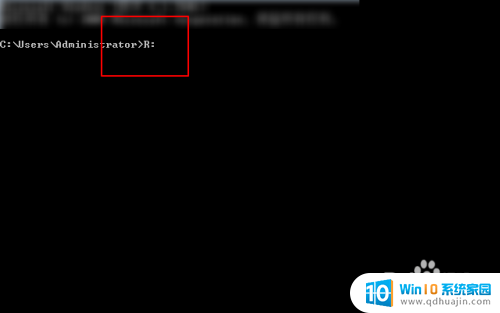
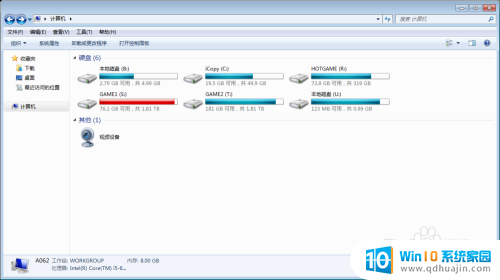
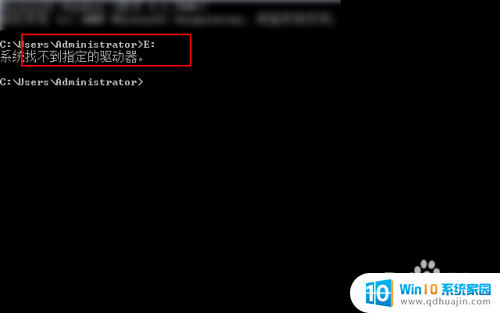
2.进入到了r盘了后,输入dir命令。回车之后会列出这个磁盘里的文件以及文件夹。

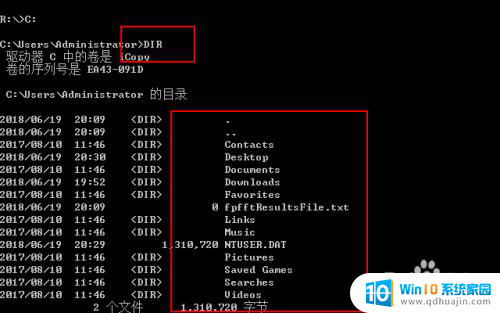
3.进入到一个有exe的文件。命令格式是:cd +目录名称,例如这里的cd desktop。输入正确之后就会进入到这个目录里。

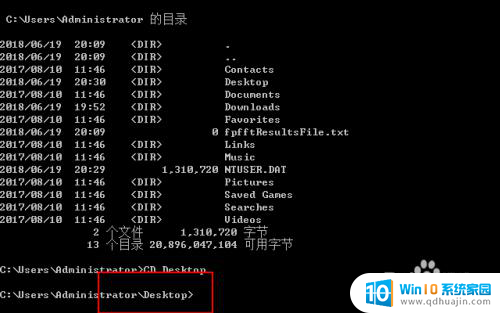
4.然后再次dir一次,列出里面的所有的文件。我们要按照某个软件,只需要输入它前面的几个英文即可,例如py。
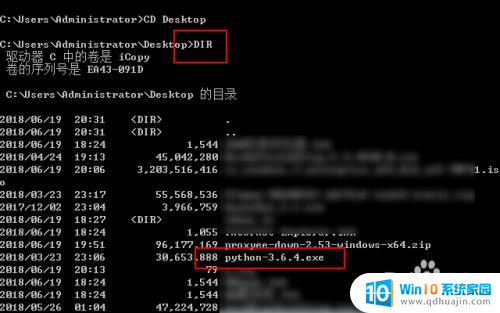
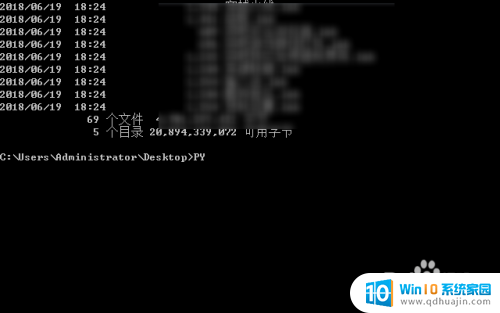
5.按tab可以补全这个软件的名字,然后再次按回车键即可看到安装的界面。如图二,点击install即可完成安装。
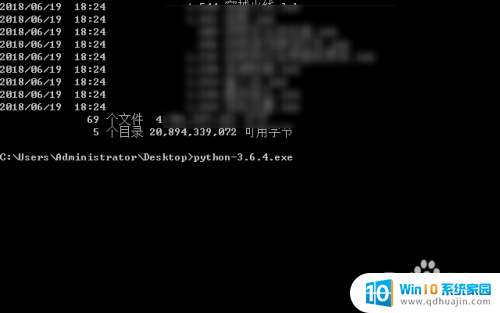

以上就是运行exe程序的全部内容,如果你遇到这种情况,你可以按照上面的操作来解决,非常简单快速。
dos命令运行exe程序 如何使用dos命令运行exe文件相关教程
热门推荐
电脑教程推荐
win10系统推荐
- 1 萝卜家园ghost win10 64位家庭版镜像下载v2023.04
- 2 技术员联盟ghost win10 32位旗舰安装版下载v2023.04
- 3 深度技术ghost win10 64位官方免激活版下载v2023.04
- 4 番茄花园ghost win10 32位稳定安全版本下载v2023.04
- 5 戴尔笔记本ghost win10 64位原版精简版下载v2023.04
- 6 深度极速ghost win10 64位永久激活正式版下载v2023.04
- 7 惠普笔记本ghost win10 64位稳定家庭版下载v2023.04
- 8 电脑公司ghost win10 32位稳定原版下载v2023.04
- 9 番茄花园ghost win10 64位官方正式版下载v2023.04
- 10 风林火山ghost win10 64位免费专业版下载v2023.04